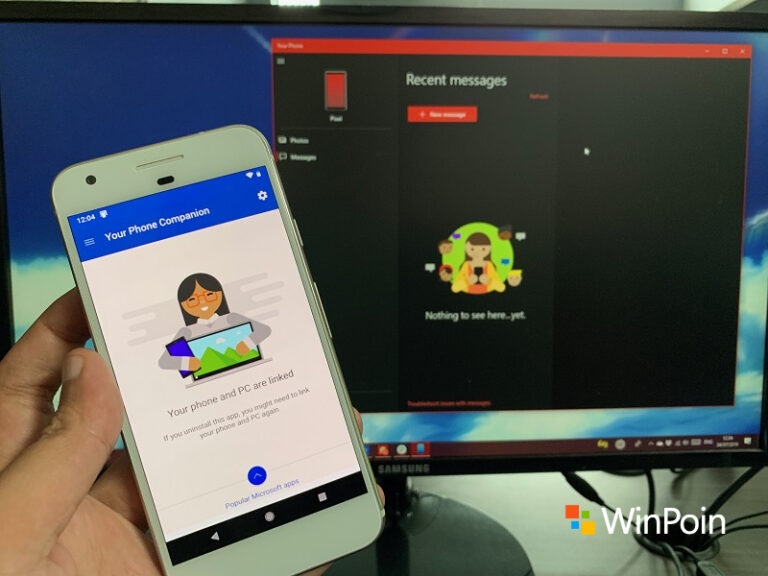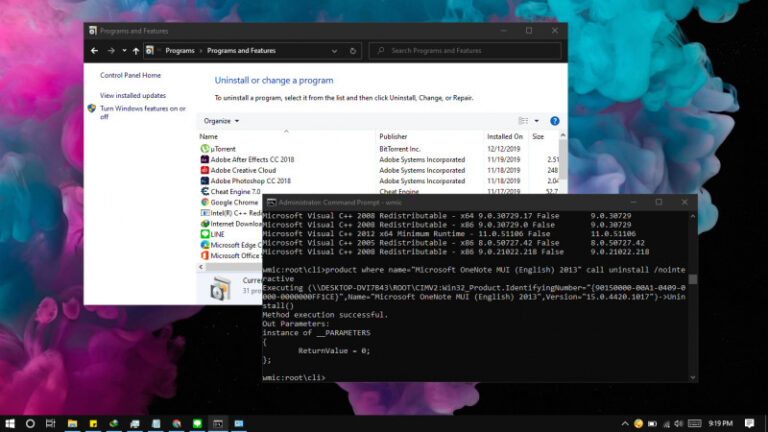Pada tutorial kali ini, WinPoin akan memberikan bagaimana cara menghapus file berdasarkan ekstensi ataupun atribut yang dimiliki dengan menggunakan Command Prompt. Jadi jika kamu sering menggunakan ataupun sedang belajar Command Prompt, maka artikel ini bisa menjadi refrensi.
Perlu diingat bahwa, perintah-perintah dibawah ini akan menghapus file secara permanent, artinya file yang terhapus tidak akan ada pada Recycle bin.
Menghapus File Berdasarkan Ekstensi atau Atribut
Menghapus file dengan ekstensi tertentu
Ketikan perintah dibawah ini pada Command Prompt. Dimana perintah ini akan menghapus semua file pada folder dan subfolder didalamnya (jika ada) yang memiliki ekstensi .txt.
DEL "C:\Users\aditya\Desktop\ESD\*.txt" /S /Q
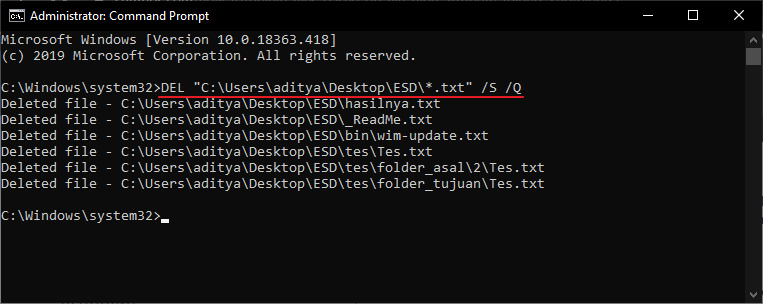
Dimana kamu dapat mengganti path dan .txt sesuai dengan ekstensi yang diinginkan. Sedikit penjelasan argumen /S digunakan untuk cek apakah terdapat subfolder. Argumen /Q digunakan untuk melakukan penghapusan tanpa adanya peringatan.
Menghapus semua file yang ada
Ketikan perintah dibawah ini pada Command Prompt. Dimana perintah ini akan menghapus semua jenis ekstensi file pada folder dan subfolder didalamnya.
DEL "C:\Users\aditya\Desktop\ESD\tes\*.*" /S /Q
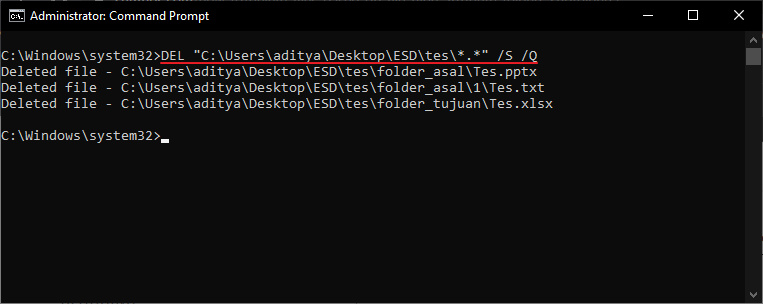
Dimana akhirnya akan hanya meninggalkan folder berserta subfolder saja.
Menghapus file dengan atau tanpa atribut
Jika kamu ingin menghapus file yang memiliki atribut tertentu, kamu bisa menggunakan perintah dibawah ini.
DEL "C:\Users\aditya\Desktop\ESD\tes\*.*" /S /Q /A:H
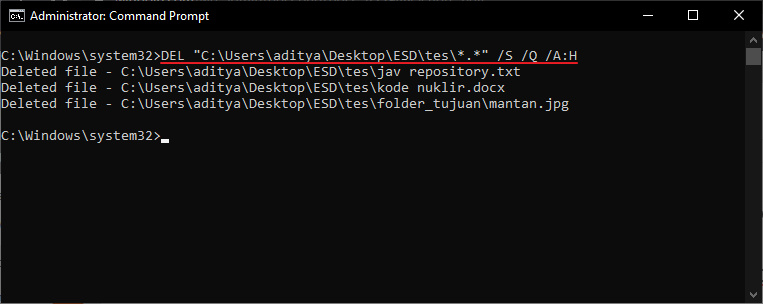
Dimana perintah diatas akan menghapus file yang memiliki atribut Hidden. Berikut daftar atribut pada Windows:
- R: Read-only files
- S: System files
- H: Hidden files
- A: Files ready for archiving
- I: Not content indexed files
- L: Reparse Points
Terakhir jika kamu ingin menghapus file yang tidak memiliki atribut sama sekali, kamu bisa menggunakan perintah berikut
DEL "C:\Users\aditya\Desktop\ESD\tes\*.*" /S /Q /A:-S
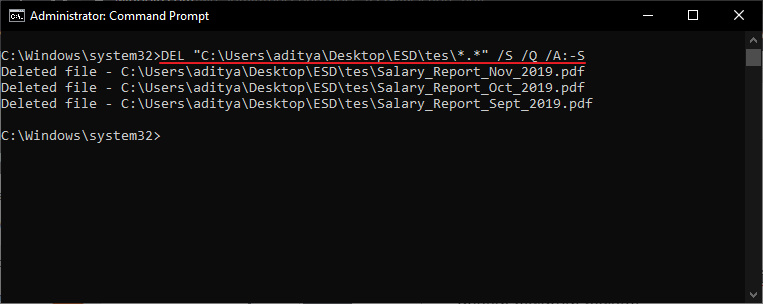
Perintah ini akan sangat berguna ketika kamu ingin menghapus file yang bukan komponen dari sistem.
That’s it!, itu dia menghapus file berdasarkan ekstensi atau atribut. Tentu trik ini sangat mudah mengingat tidak membutuhkan software tambahan dan bisa dilakukan pada hampir setiap versi Windows.
Catatan Penulis : WinPoin sepenuhnya bergantung pada iklan untuk tetap hidup dan menyajikan konten teknologi berkualitas secara gratis — jadi jika kamu menikmati artikel dan panduan di situs ini, mohon whitelist halaman ini di AdBlock kamu sebagai bentuk dukungan agar kami bisa terus berkembang dan berbagi insight untuk pengguna Indonesia. Kamu juga bisa mendukung kami secara langsung melalui dukungan di Saweria. Terima kasih.